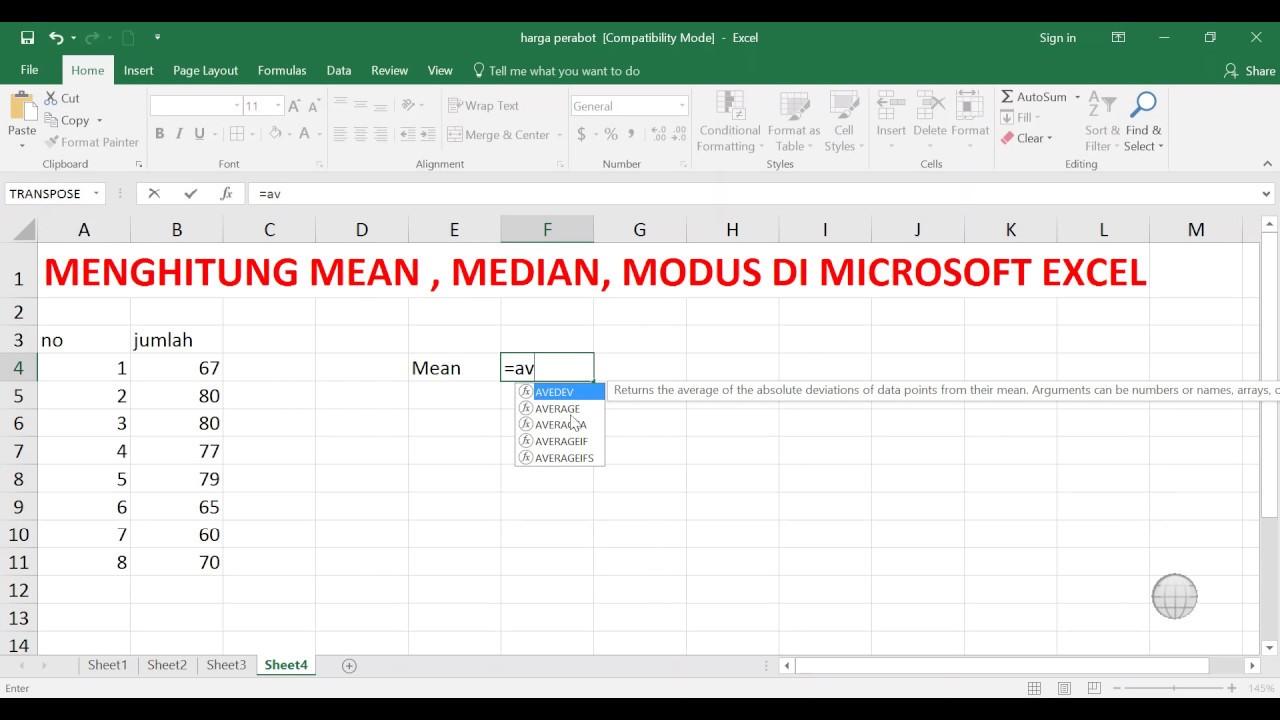Pernahkah Anda mendengar istilah mean, median, dan modus? Ketiga konsep ini umum digunakan dalam statistik untuk mengukur sebaran dan tendensi sentral data. Pentingnya ketiga konsep ini juga terlihat dalam berbagai bidang seperti matematika, ekonomi, hingga sains.
Namun, jika Anda belum memahami cara menghitung mean, median, dan modus, jangan khawatir. Pada artikel ini, akan dijelaskan secara detail bagaimana cara mencari ketiga konsep tersebut. Selain itu, akan dijelaskan juga cara mengaplikasikan ketiga konsep ini menggunakan Microsoft Excel. Semoga dengan membaca artikel ini, Anda dapat lebih memahami dan menguasai konsep penting dalam statistik ini.
Cara Mencari Mean
Mean atau rerata adalah nilai rata-rata dari data. Cara mencari mean adalah dengan menjumlahkan semua nilai dalam data, kemudian dibagi dengan jumlah data. Berikut rumus untuk mencari mean:
Mean = (x1 + x2 + x3 … xn) / n
Keterangan:
x1, x2, x3, …, xn : data ke-1 hingga ke-n
n : jumlah data
Sebagai contoh, misalkan diambil sebuah data berikut:
20, 25, 30, 35, 40
Untuk mencari mean dari data tersebut, hitunglah terlebih dahulu jumlah dari seluruh nilai dalam data:
20 + 25 + 30 + 35 + 40 = 150
Selanjutnya, jumlah nilai tersebut dibagi dengan jumlah data:
150 / 5 = 30
Sehingga, nilai mean dari data di atas adalah 30.
Cara Mencari Median
Median adalah nilai tengah dari data yang terurut. Untuk mencari median, langkah pertama yang harus dilakukan adalah mengurutkan data tersebut dari yang terkecil hingga yang terbesar atau sebaliknya, tergantung data yang dimiliki. Jika jumlah data genap, maka median adalah rata-rata dari dua data tengah. Sedangkan jika jumlah data ganjil, maka median adalah data tengah tersebut.
Sebagai contoh, misalkan diambil sebuah data berikut:
5, 10, 12, 17, 20, 24, 30
Langkah pertama yang harus dilakukan adalah mengurutkan data tersebut dari yang terkecil hingga yang terbesar:
5, 10, 12, 17, 20, 24, 30
Jumlah data pada contoh di atas adalah ganjil, sehingga kita dapat langsung menentukan median sebagai data tengah, yang dalam hal ini adalah 17.
Namun, jika jumlah data pada contoh di atas adalah genap, maka median dapat dihitung dengan cara mencari rata-rata dari dua data tengah, yaitu 12 dan 17:
(12 + 17) / 2 = 14.5
Sehingga, nilai median dari data di atas adalah 17.
Cara Mencari Modus
Modus adalah nilai yang paling sering muncul dalam data. Cara mencari modus adalah dengan menghitung frekuensi kemunculan setiap nilai dalam data, kemudian mencari nilai dengan frekuensi tertinggi.
Sebagai contoh, misalkan diambil sebuah data berikut:
5, 6, 7, 7, 8, 8, 8, 9, 10
Dalam data di atas, nilai 8 muncul sebanyak tiga kali, lebih sering daripada nilai-nilai lain. Oleh karena itu, nilai modus dari data tersebut adalah 8.
Namun, pada beberapa kasus, data bisa saja tidak memiliki modus atau memiliki lebih dari satu modus. Hal ini terjadi jika semua nilai dalam data memiliki frekuensi yang sama atau jika ada lebih dari satu nilai yang frekuensinya sama tertinggi.
Sehingga, untuk dapat mencari modus dengan tepat, perlu memperhitungkan kasus-kasus tersebut.
Menggunakan Microsoft Excel
Apabila jumlah data cukup banyak atau rumit, menghitung mean, median, dan modus secara manual dapat menjadi pekerjaan yang sangat memakan waktu. Untungnya, Microsoft Excel menyediakan fungsi yang dapat membantu untuk langsung menghitung ketiga konsep tersebut.
Langkah pertama yang harus dilakukan adalah menginputkan data ke dalam aplikasi Excel. Setelah itu, untuk mencari mean, median, dan modus, ikuti langkah-langkah berikut:
1. Mencari Mean
a. Pilih sel di mana Anda ingin menampilkan nilai mean.
b. Ketikkan formula =AVERAGE(range), di mana range adalah rentang data yang ingin dihitung.
c. Tekan tombol Enter pada keyboard.
2. Mencari Median
a. Pilih sel di mana Anda ingin menampilkan nilai median.
b. Ketikkan formula =MEDIAN(range), di mana range adalah rentang data yang ingin dihitung.
c. Tekan tombol Enter pada keyboard.
3. Mencari Modus
a. Pilih sel di mana Anda ingin menampilkan nilai modus.
b. Ketikkan formula =MODE(range), di mana range adalah rentang data yang ingin dihitung.
c. Tekan tombol Enter pada keyboard.
Sebagai contoh, Anda dapat mengambil data dari contoh sebelumnya, yaitu data sebagai berikut:
5, 6, 7, 7, 8, 8, 8, 9, 10
Untuk mencari nilai mean, median, dan modus dari data tersebut, ikuti langkah-langkah berikut:
1. Mencari Mean
a. Pilih sel di mana Anda ingin menampilkan nilai mean, misalnya sel B1.
b. Ketikkan formula =AVERAGE(A1:A9), di mana A1:A9 adalah seluruh rentang data.
c. Tekan tombol Enter pada keyboard.
Sehingga B1 akan menampilkan nilai mean, yaitu 7.67.
2. Mencari Median
a. Pilih sel di mana Anda ingin menampilkan nilai median, misalnya sel B2.
b. Ketikkan formula =MEDIAN(A1:A9), di mana A1:A9 adalah seluruh rentang data.
c. Tekan tombol Enter pada keyboard.
Sehingga B2 akan menampilkan nilai median, yaitu 8.
3. Mencari Modus
a. Pilih sel di mana Anda ingin menampilkan nilai modus, misalnya sel B3.
b. Ketikkan formula =MODE(A1:A9), di mana A1:A9 adalah seluruh rentang data.
c. Tekan tombol Enter pada keyboard.
Sehingga B3 akan menampilkan nilai modus, yaitu 8.
Dengan menggunakan Excel, menghitung mean, median, dan modus menjadi lebih mudah dan cepat dilakukan, terutama jika jumlah data sangat banyak.
FAQ
1. Apa beda mean, median, dan modus?
Mean, median, dan modus adalah konsep dalam statistik yang digunakan untuk mengukur sebaran dan tendensi sentral data. Mean adalah nilai rata-rata dari data. Median adalah nilai tengah dari data yang terurut. Sedangkan modus adalah nilai yang paling sering muncul dalam data.
2. Kapan menggunakan mean, median, dan modus?
Pemilihan antara mean, median, dan modus tergantung pada jenis data dan tujuan analisisnya. Jika data terdistribusi normal atau simetris, maka mean dapat digunakan. Namun, jika data tidak terdistribusi normal atau ada outlier, maka median lebih baik digunakan. Sedangkan modus lebih baik digunakan untuk data nominal atau data kategorikal, di mana tidak ada nilai yang lebih kecil atau lebih besar dari nilai lainnya.
Video Tutorial: Menghitung Mean, Median, dan Modus di Excel